Twinkle Tray中文版(settings语言设置)是一款快速调整外接显示器屏幕亮度的工具,一直觉得外接显示器的亮度调整很坑,必须手动按……找到了这款神奇的小工具,可以实现显示器屏幕亮度调节效果,支持多台显示器管理、支持外置显示器。

软件说明
Twinkle Tray是一款开源免费的显示器亮度调节管理小工具。
winkle Tray让您轻松管理多台显示器的亮度级别。尽管Windows能够调整大多数显示器的背光,但它通常不支持外接显示器。Windows10和11也缺乏管理多个显示器亮度的能力。此应用程序会在您的系统托盘中插入一个新图标,您可以在其中单击以即时访问所有兼容显示器的亮度级别。
Twinkle Tray 使用 DDC/CI 和 WMI 与您的显示器进行通信。大多数显示器都提供 DDC/CI 兼容性,但默认情况下它可能处于关闭状态。确保在显示器上启用了适当的选项,以便它可以与 Twinkle Tray 配合使用。有关详细信息,请参阅显示器的用户手册。
功能特点
将亮度滑块添加到系统托盘,类似于内置的 Windows 音量弹出按钮
与 Windows 10 和 Windows 11 无缝融合。使用您的个性化设置来匹配您的任务栏
可以根据一天中的时间或空闲时自动更改显示器亮度
绑定热键以调整特定或所有显示器的亮度
标准化不同显示器的背光
控制 DDC/CI 功能,例如对比度
随 Windows 一起启动
软件功能
托盘图标鼠标滚动快捷方式
通过鼠标滚动系统托盘图标,一次调整所有显示器的亮度,但这对某些触控板不起作用。
标准化亮度
显示器通常有不同的亮度范围。通过限制每个显示器的最小最大亮度,显示器之间的亮度级别更加一致类似的监视器将使用相同的设置。
亮度更新速度
调整显示器的亮度值时,显示器亮度的更新速度,如果显示器闪烁,请增加时间。
根据时间调整
在所需时间自动将监视器设置为特定的亮度级别。所有的监控器将设置为相同的标准化级别。
设置单个显示器的亮度
为每个显示器配置亮度,而不是同时为所有显示器配置亮度。
使用说明
它直接将调节显示器亮度的功能融入了电脑右下角的托盘中,就和调节音量一样简单,点击托盘图标就可以随意调整多台显示器的亮度。
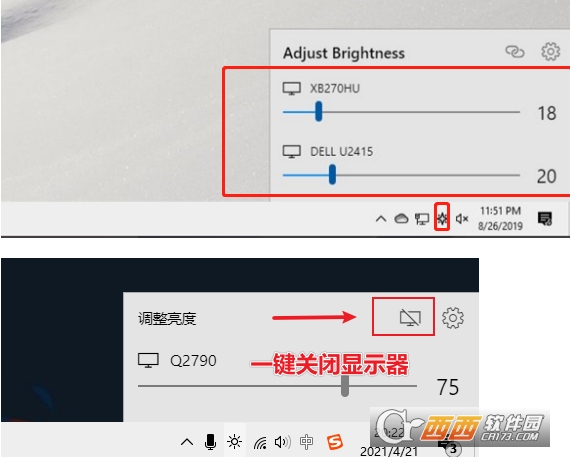
在软件的设置界面,你还可以配置快捷键,用键盘来快速调整亮度和关闭显示。

软件还拥有定时调整屏幕亮度的功能,比如晚上工作环境光比较暗,就定时将显示器亮度也调暗。
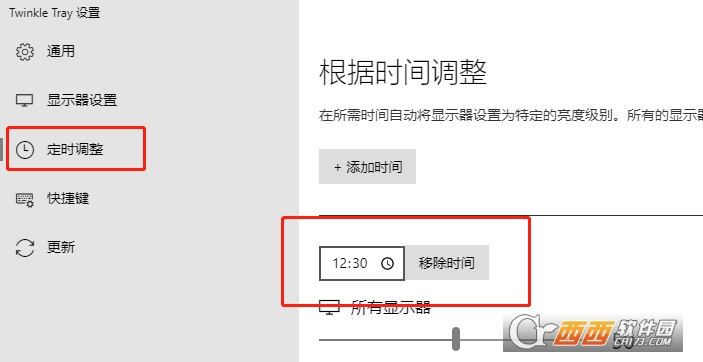
软件默认英文界面,需要你在设置中将语言改为简体中文!
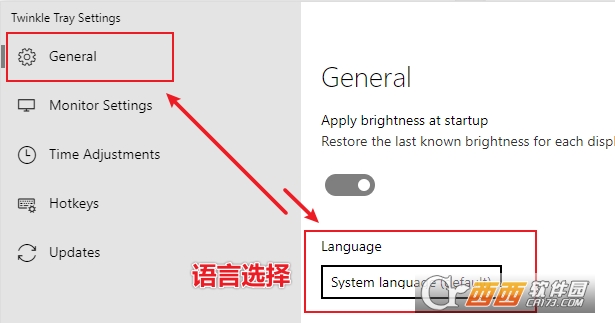
注意事项:
1,Twinkle Tray使用DDC / CI和WMI与您的显示器通信,如果你发现你显示器无法调节,可能是DDC / CI 功能 没有开启。
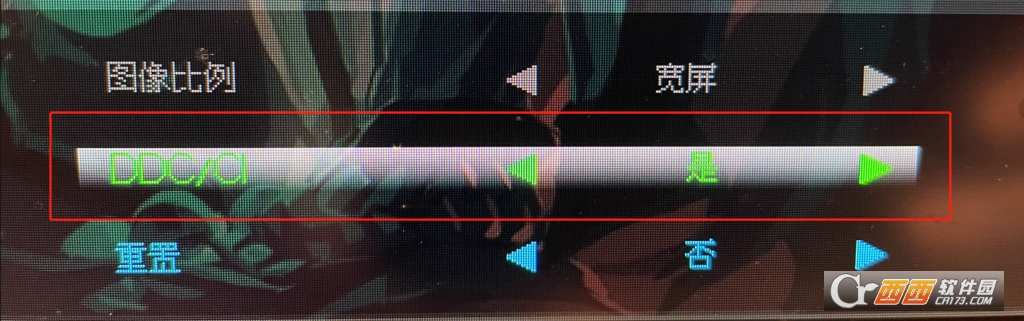
2,VGA可能不兼容、显示器扩展坞可能不兼容、AMD Radeon控制面板可能会干扰闪烁托盘,确保未启用”自定义颜色”!





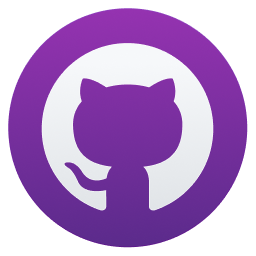


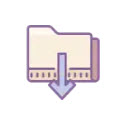


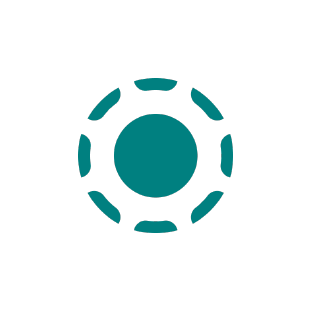

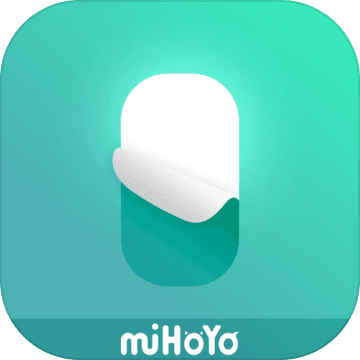






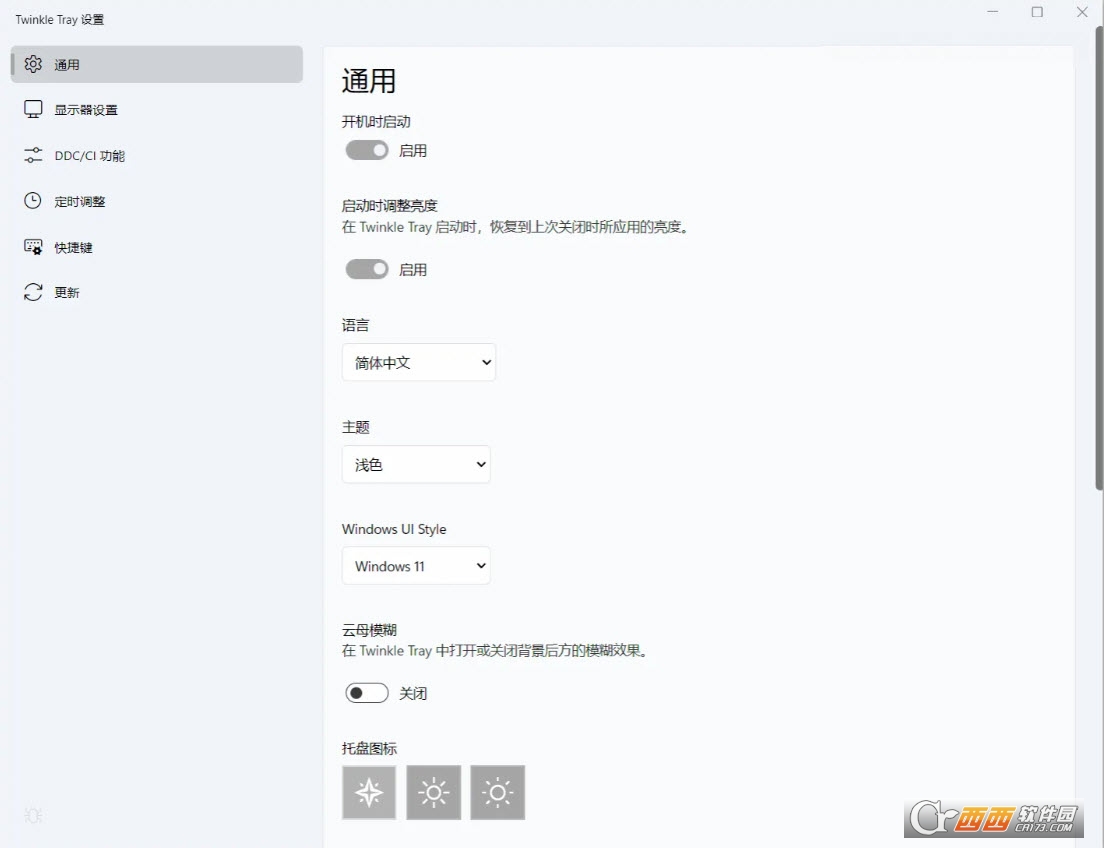


 大小: 9.50G
大小: 9.50G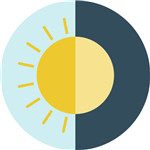

 梦幻水族馆dream aquariumv1.234 汉化版
梦幻水族馆dream aquariumv1.234 汉化版 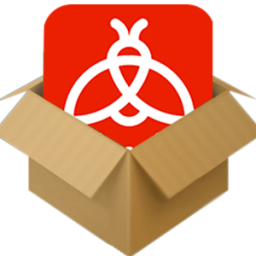 火萤视频桌面v5.2.5.9 官方正式版
火萤视频桌面v5.2.5.9 官方正式版  人生日历V5.2.12.384 官方安装版
人生日历V5.2.12.384 官方安装版  动态水族馆桌面免费版
动态水族馆桌面免费版  StartAllBack(Win11开始菜单工具)v3.7.9.4907 官方版
StartAllBack(Win11开始菜单工具)v3.7.9.4907 官方版  沙发管家电脑版V2.2.1 官方版
沙发管家电脑版V2.2.1 官方版  Stardock Fences(超免费的桌面图标分类)3.03.745 中文绿色版
Stardock Fences(超免费的桌面图标分类)3.03.745 中文绿色版  upupoo官方视频壁纸v2.3.6.0 最新免费版
upupoo官方视频壁纸v2.3.6.0 最新免费版  简单日历v2.0.1 官方最新版
简单日历v2.0.1 官方最新版  HTC Sense华丽翻页时钟插件V1.1 桌面版
HTC Sense华丽翻页时钟插件V1.1 桌面版  SpeedCrunch Portable(桌面计算器)V0.10.1绿色多语版
SpeedCrunch Portable(桌面计算器)V0.10.1绿色多语版  桌面转盘(魔术转盘)-Circle DockV1.5.6.30 绿色多语版
桌面转盘(魔术转盘)-Circle DockV1.5.6.30 绿色多语版  12Ghosts ShowTimeV7.10英文安装版
12Ghosts ShowTimeV7.10英文安装版  简单小日历V3.26.3019简体中文绿色免费版
简单小日历V3.26.3019简体中文绿色免费版  精美鲜花图片集(2094x2950)JPG高清版2010
精美鲜花图片集(2094x2950)JPG高清版2010  鸿友电子日历(集电子表、万年日历的软件)V1.1中文安装版
鸿友电子日历(集电子表、万年日历的软件)V1.1中文安装版  天香国色时尚女郎图片集exe电子书版
天香国色时尚女郎图片集exe电子书版  奇未安全桌面v3.3.0.1055 官方最新版
奇未安全桌面v3.3.0.1055 官方最新版